- Baza wiedzy
- Konto i ustawienia
- Kod śledzenia
- Rozwiązywanie problemów z kodem śledzenia HubSpot
Rozwiązywanie problemów z kodem śledzenia HubSpot
Data ostatniej aktualizacji: 25 września 2025
Dostępne z każdą z następujących podpisów, z wyjątkiem miejsc, w których zaznaczono:
Kod śledzenia HubSpot umożliwia HubSpot śledzenie odwiedzających Twoją witrynę i gromadzenie danych analitycznych o ruchu na Twoim koncie. Jeśli nie widzisz żadnych danych o ruchu w witrynie, upewnij się, że kod śledzenia jest zainstalowany i działa poprawnie, wykonując poniższe czynności.
Sprawdź, czy kod śledzenia został zainstalowany
Istnieją dwa sposoby sprawdzenia instalacji kodu śledzenia: Automatyczna i ręczna walidacja. HubSpot zapewnia automatyczne narzędzie do sprawdzania poprawności instalacji.
- Aby uruchomić automatyczne narzędzie sprawdzające na swojej stronie internetowej:
- Kliknijikonę ustawień settings na górnym pasku nawigacyjnym.
- Przejdź do ustawień Tracking & Analytics:
- Na kontach, które mają dostęp tylko do Marketing Hub Starter lub bezpłatnych narzędzi HubSpot, przejdź do Tracking Code w menu na lewym pasku bocznym.
- W przypadku wszystkich innych subskrypcji przejdź do Śledzenie i analiza > Kod śledzenia w menu na lewym pasku bocznym.
- Wprowadź adres URL swojej strony internetowej w sekcji Sprawdź poprawność kodu śledzenia. HubSpot automatycznie przetestuje Twoją stronę i prześle wyniki e-mailem.
![]()
Niektóre strony internetowe mogą nie być testowalne za pomocą automatycznego narzędzia lub mogą dawać fałszywe wyniki niepowodzenia. Jeśli podejrzewasz, że może tak być, możesz zweryfikować swoją instalację ręcznie.
- Zweryfikuj swój Hub ID, klikając nazwę konta w prawym górnym rogu.
- Otwórz stronę w swojej witrynie i kliknij prawym przyciskiem myszy w dowolnym miejscu na stronie.
- Z rozwijanego menu wybierz opcję Wyświetl źródło strony lub Wyświetl źródło.
- Użyj Ctrl + F lub Cmd + F i wyszukaj [swój Hub ID].js (np. 401264.js).
Uwaga: możesz zobaczyć HubSpot Embed Code lub Async HubSpot Analytics Code. Są to kody śledzenia HubSpot i wskazują, że kod śledzenia został zainstalowany.
Jeśli korzystasz z Menedżera tagów Google lub innego programu ładującego skrypty, kod śledzenia nie pojawi się w źródle strony. Kod śledzenia pojawi się, jeśli korzystasz z wtyczki WordPress, o ile nie masz zainstalowanej wtyczki powodującej konflikt.

- Jeśli kod śledzenia pojawi się, sprawdź, czy został on poprawnie skopiowany i wklejony z ustawień konta.
Aby sprawdzić kod śledzenia na koncie HubSpot:- Kliknijikonę ustawień settings na górnym pasku nawigacyjnym.
- Przejdź do ustawień Tracking & Analytics:
- Na kontach, które mają dostęp tylko do Marketing Hub Starter lub bezpłatnych narzędzi HubSpot, przejdź do Tracking Code w menu na lewym pasku bocznym.
- W przypadku wszystkich innych subskrypcji przejdź do Śledzenie i analiza > Kod śledzenia w menu na lewym pasku bocznym.
- Kod śledzenia znajduje się w sekcji Kod osadzania.
- Jeśli kod śledzenia nie pojawia się, zainstaluj kod śledzenia
Sprawdź, czy kod śledzenia ładuje się poprawnie.
Jeśli kod śledzenia został poprawnie zainstalowany i pojawia się na stronie, należy sprawdzić, czy kod śledzenia się ładuje:
- Otwórz stronę w swojej witrynie w przeglądarce i kliknij prawym przyciskiem myszy w dowolnym miejscu na stronie.
- Z rozwijanego menu wybierz opcję Sprawdź element lub Sprawdź. Na dole lub z boku ekranu pojawi się pasek narzędzi.
- Kliknij kartę Sieć , a następnie odśwież stronę.
- Kliknij kolumnę Nazwa , aby posortować elementy alfabetycznie, a następnie przewiń do góry listy.
- W kolumnie Nazwa poszukaj pliku [Twój Hub ID].js (np. 401264.js). Pod nazwą możesz zobaczyć js.hs-scripts.com i/lub instancję tego elementu .js z js.hs-analytics.com.
- Obok [Twój Hub ID].js, w kolumnie Status powinieneś zobaczyć 304 Not Modified lub 200 OK.
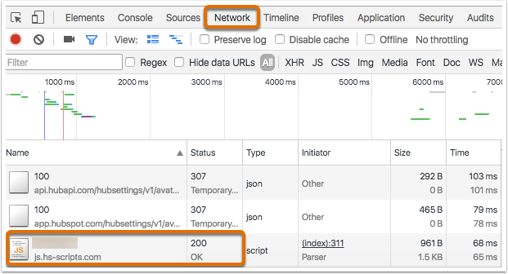
Jeśli widzisz inny status lub kod JavaScript nie został znaleziony, kod śledzenia może nie działać poprawnie. Skontaktuj się z pomocą techniczną HubSpot w celu dalszego rozwiązywania problemów i uzyskania pomocy.
Oczekuje się również, że skrypt js.hs-banner zostanie załadowany na karcie Sieć, nawet jeśli nie używasz banera zgody na pliki cookie HubSpot, ponieważ skrypt ten jest odpowiedzialny za umieszczanie plików cookie HubSpot w przeglądarkach odwiedzających.
Jeśli program ładujący skrypty js.hs-scripts.com jest obecny, sprawdź również skrypt śledzący js.hs-analytics.net , aby upewnić się, że kod jest uruchamiany poprawnie. Jeśli widzisz tylko rzeczywisty skrypt śledzący js. hs-analytics.net, a nie program ładujący skrypty, kod śledzenia nadal będzie działał poprawnie.
Sprawdź, czy kod śledzenia jest uruchamiany poprawnie
Jeśli kod śledzenia został poprawnie zainstalowany, pojawia się na stronie i ładuje się, należy sprawdzić, czy kod śledzenia jest uruchamiany poprawnie:
- Otwórz stronę w swojej witrynie w przeglądarce i kliknij prawym przyciskiem myszy w dowolnym miejscu na stronie.
- Z rozwijanego menu wybierz opcję Sprawdź element lub Sprawdź. Na dole lub z boku ekranu pojawi się pasek narzędzi.
- Kliknij kartę Sieć , a następnie odśwież stronę.
- Kliknij pasek wyszukiwania i wpisz __ptq.gif
- W kolumnie Nazwa poszukaj pliku __ptq .gif.
- Obok __ptq . gif powinieneś zobaczyć 200 OK w kolumnie Status.
![]()
Jeśli kod śledzenia HubSpot ładuje się i uruchamia na stronach witryny, ale nie widzisz żadnych nowych odsłon ani sesji na pulpicie nawigacyjnym ani w raporcie źródeł, może być konieczna zmiana domeny docelowej lub dodanie dodatkowych domen do ustawień kodu śledzenia, aby upewnić się, że HubSpot zbiera dane analityczne z właściwej domeny lub subdomeny.